在IntelliJ IDEA中创建和运行java/scala/spark程序的方法
本文将分两部分来介绍如何在IntelliJ IDEA中运行Java/Scala/Spark程序:
基本概念介绍
在IntelliJ IDEA中创建和运行java/scala/spark程序
基本概念介绍
IntelliJ IDEA
本文使用版本为: ideaIC-2020.1
IDEA 全称 IntelliJ IDEA,是java编程语言开发的集成环境。IntelliJ在业界被公认为最好的java开发工具,它的旗舰版本还支持HTML,CSS,PHP,MySQL,Python等,免费版只支持Java,Scala等少数语言。如果只开发Java和Scala,去官网下载社区版即可:https://www.jetbrains.com/idea/.
Java
本文使用版本为:java 8
编程语言,不解释。在IDE之外运行Java程序的方式如下:
javac HelloWord.java // 先编译源码 ---->java HelloWord.class java.exe HelloWord // 直接运行
实际开发中每个java程序都会依赖其他的包,也就是jar,这种情况你必须告诉java.exe 你的jar包都在哪里,告诉java的方式就是通过classpath指定,通常我们都会在系统环境变量中建立一个CLASSPATH的环境变量,这样java会在这里寻找你程序依赖的包。当然也可以在运行时指定,这样的话程序执行的方式就是下面的样子:
java.exe -classpath "D:\Program Files\java-se-8u41-ri\jre\lib\charsets.jar;..." HelloWord
// -classpath: Java程序以来包或包的路径,Windows下用 ; 分开。
可以自己下载安装Javaj的JDK,也可以直接从IDEA上下载和管理,建议使用后者。
File -> Project Structure -> Platform Setting -> SDKs -> + -> Download JDK
可以下载多个版本,对不同的程序使用不同的配置,很方便。
Scala
本文使用版本为:Scala 2.11.12
Scala是一门多范式的编程语言,一种类似java的编程语言 ,设计初衷是实现可伸缩的语言 、并集成面向对象编程和函数式编程的各种特性。它一方面吸收继承了多种语言中的优秀特性,一方面又没有抛弃Java这个强大的平台,它运行在Java虚拟机(JavaVirtualMachine)之上,轻松实现和丰富的Java类库互联互通。
基于Java的编程语言,支持多种运行方式:
像python一样,交互式运行
// scala
scala> println("HelloWorld")
HelloWorld
// python
python> print("HelloWorld")
HelloWorld
像python一样命令运行
// scala scala script.scala // python python script.py
用scalac或fsc编译为.class 或 jar 再用java命令运行,每次scalac编译都需要启动一个JVM
Scala可以自行安装下载,也可以利用IDEA中的插件自行下载,推荐后者,下载方式为:
File -> Project Structure -> Platform Setting -> Global Libraries -> + -> Download...
同时,也需要下载scala的插件:
File -> Settings... -> Plugins -> Marketplace ... -> [ Search Scala ]
所以,Scala像是一门新的编程语言,又和Java有着密不可分的联系。
Maven
管理依赖,和构建Java项目的工具,不多介绍,可以自行下载也可以直接使用IDEA中自带的版本,插件下载方式:
File -> Settings... -> Plugins -> Marketplace ... -> [ Search Maven ]
Spark
本文使用版本为:spark 2.4.5
Apache Spark 是专为大规模数据处理而设计的快速通用的计算引擎。SparkSpark 是在 Scala 语言中实现的,它将 Scala 用作其应用程序框架。Spark既不是SDK也不是Global Libriaries,在IDEA中可以像使用普通的包一样使用spark。如果想使用spark-shell,可以自行下载。
综上可知:Spark用Scala实现,Scala又构建于JVM之上,和Java之间可以密切互通。所以要想开发Spark程序,必须对三者及其关系有一定的了解。
在IntelliJ IDEA中创建和运行java/scala/spark程序
创建并运行Java程序
1.新建项目
选择 Create Project 创建Java/Scala程序,这一步关键是要选择你的JDK。如果你下载或安装了多个版本的JDK且被IDEA识别,那么你可以用下拉列表选择合适的JDK的版本。


新建Package
在 src目录上右键,选择新建Package,也就是你的代码所在的包名,这一步可以跳过。

新建Class
在包所在的目录上右键,新建Java/Scala Class
设置源码目录
这一步也很重要,需要把src目录设置成源码目录,因为IDEA只会在源码目录下找你的程序。
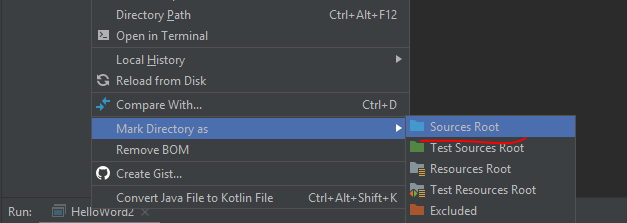
编写代码
为了完整演示如何运行程序,代码中加入了对第三方库的引用。
package com.example;
import org.apache.logging.log4j.LogManager;
import org.apache.logging.log4j.Logger;
public class HelloWord {
static final Logger logger = LogManager.getLogger(HelloWord.class.getName());
public static void main(String[] args) {
logger.entry();
logger.error("Inside Hello Logger!");
logger.exit(false);
}
}
那么问题来了,如何告诉java你的第三方包在哪里呢?如果创建的是Maven项目,可以在Maven项目中添加依赖,具体配置网上都有教程,可以直接参考,然后别忘了让maven同步一下,把以来加载到本地:

如果你创建的不是Maven项目,那么你需要自己管理你自己的依赖。我们通过如下方式将你引用的jar包手动添加进来:
File -> Project Structure -> Project Setting -> Libraries -> + -> Java..
添加完之后你的配置会长这个样子:
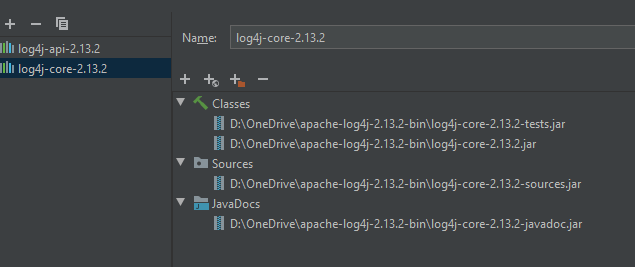
然后我们就可以通过Run命令运行这个HelloWord 程序了,运行的时候直接选择默认配置:

IDEA命令行中实际执行的命令如下,可以看出也是用了 -classpath参数来指定依赖的。
D:\Program Files\java-se-8u41-ri\bin\java.exe
-Djava.library.path=C:\Users\haipw\.m2\repository
"-javaagent:D:\Program Files\JetBrains\IntelliJ IDEA Community Edition 2020.1\lib\idea_rt.jar=59878:D:\Program Files\JetBrains\IntelliJ IDEA Community Edition 2020.1\bin"
-Dfile.encoding=UTF-8 -classpath
"
D:\Program Files\java-se-8u41-ri\jre\lib\charsets.jar;
D:\Program Files\java-se-8u41-ri\jre\lib\ext\cldrdata.jar;
D:\Program Files\java-se-8u41-ri\jre\lib\ext\dnsns.jar;
D:\Program Files\java-se-8u41-ri\jre\lib\ext\localedata.jar;
D:\Program Files\java-se-8u41-ri\jre\lib\ext\nashorn.jar;
D:\Program Files\java-se-8u41-ri\jre\lib\ext\sunec.jar;
D:\Program Files\java-se-8u41-ri\jre\lib\ext\sunjce_provider.jar;
D:\Program Files\java-se-8u41-ri\jre\lib\ext\sunmscapi.jar;
D:\Program Files\java-se-8u41-ri\jre\lib\ext\sunpkcs11.jar;
D:\Program Files\java-se-8u41-ri\jre\lib\ext\zipfs.jar;
D:\Program Files\java-se-8u41-ri\jre\lib\jce.jar;
D:\Program Files\java-se-8u41-ri\jre\lib\jsse.jar;
D:\Program Files\java-se-8u41-ri\jre\lib\management-agent.jar;
D:\Program Files\java-se-8u41-ri\jre\lib\resources.jar;
D:\Program Files\java-se-8u41-ri\jre\lib\rt.jar;
D:\Users\Java\TestJava\out\production\TestJava;
D:\OneDrive\apache-log4j-2.13.2-bin\log4j-api-2.13.2.jar;
D:\OneDrive\apache-log4j-2.13.2-bin\log4j-core-2.13.2.jar;
D:\OneDrive\apache-log4j-2.13.2-bin\log4j-core-2.13.2-tests.jar
"
com.example.HelloWord
当然,手动添加Libraries的方式并不推荐,此处演示也是为了说明其中的原理 。实际中也偶尔遇到加载不成功等bug,首选的方式依然是用maven管理,但是道理是一样的。Maven管理的包会自动帮你生成相关配置,像下图一样:
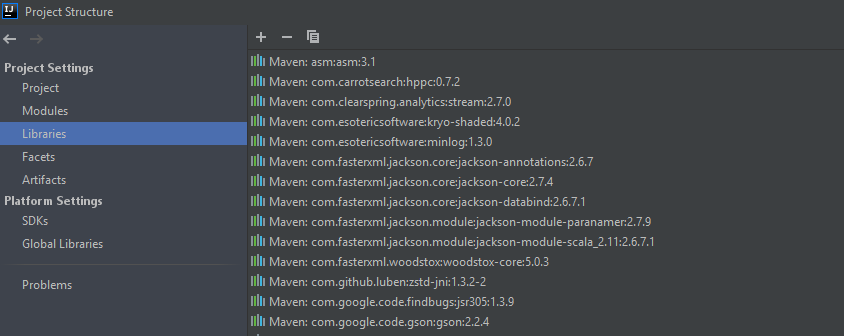
创建并运行Scala/Spark程序
知道如何创建和运行java,再运行scala就很简单了。区别只是你创建项目的时候要选择Scala,然后新建一个 example.scala的源码即可。在此略过。
总结
- 在IDEA中运行Java/Scala/Spark程序,推荐使用Maven进行依赖的管理,同时要注意如下事项:
- 保证你Project Structure 中的SDK 和 Global Libiaries 的版本正确。
- 在更新maven配置之后一定要重新加载一下,及时更新配置运行程序必须要先配置,一般系统会自动生产一个配置,有时候需要自己添加或修改一些参数,请在 Edit Configuration 选项下打开并修改:
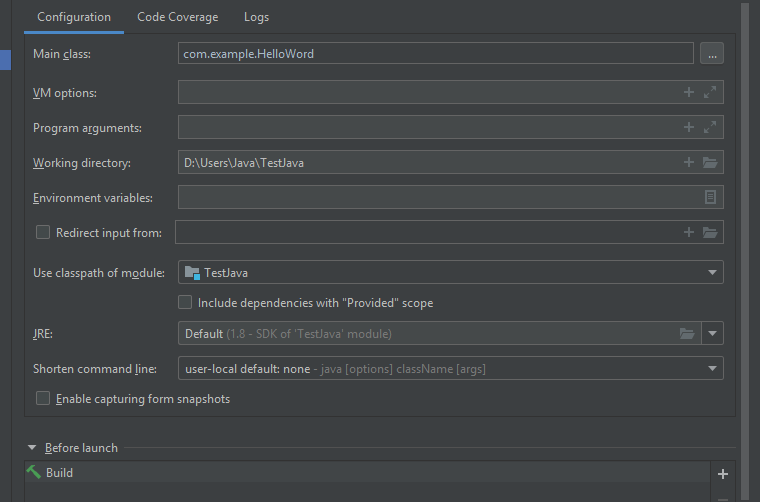
到此这篇关于在IntelliJ IDEA中创建和运行java/scala/spark程序的方法的文章就介绍到这了,更多相关IntelliJ IDEA 创建 运行java/scala/spark 程序内容请搜索脚本之家以前的文章或继续浏览下面的相关文章希望大家以后多多支持脚本之家!
相关文章

Spring Boot 通过 Mvc 扩展方便进行货币单位转换的代码详解
这篇文章主要介绍了Spring Boot 通过 Mvc 扩展方便进行货币单位转换,本文给大家介绍的非常详细,对大家的学习或工作具有一定的参考借鉴价值,需要的朋友可以参考下2020-12-12
Spring Cloud Feign 自定义配置(重试、拦截与错误码处理) 代码实践
这篇文章主要介绍了Spring Cloud Feign 自定义配置(重试、拦截与错误码处理) 实践,本文通过实例代码给大家介绍的非常详细,对大家的学习或工作具有一定的参考借鉴价值,需要的朋友可以参考下2020-08-08












最新评论